
呼呼~
終於開始寫教學文了><
圖片編輯有夠久...
希望這篇大家都看得懂~Oreo盡力寫的完善一點
不懂的地方也可以再問喔
首先是
要製作動作盒子所必備的軟體
❤ 自製動作盒子必備 ❤ (內附Pose Player為 2011-05-20 版本)
(若需再更新請至 MTS 自行下載~ )
)
請先將檔案皆解壓縮~
並將ms3d185setup安裝完成(此檔即為牛奶 版本 MilkShape 3D 1.8.5)
接下來請打開 s3pe
系統使用Win7的人呢~需要以要用"以系統管理員身分" 開s3pe
(對s3pe圖示按右鍵 > 內容 > 相容性中 >特殊權限等級的地方 打勾以系統管理員的身分執行此程式 > 確定)

我們新開一的檔案

選擇在 安裝路徑\Electronic Arts\模擬市民3\GameData\Shared\Packages 中的 FullBuid0
注意!如果你的遊戲開著 是無法打開 FullBuid0 的!



會跑出一堆檔案數據
請先確定左下角的Sort為打勾
排列整齊後 檔案依字母排列 所以應該會比較好找
注意:在s3pe中,要是都看到一堆亂數 都沒有英文字串的file name
只要把下面很多要打勾的地方 Display -> name 打勾 就可以看見了
(以上資訊由東媽提供)
先找 CLIP
再找 a_xevt_701




存好後就可以先將s3pe往下縮小
在你所存檔的文件夾中
就會看到我們剛剛所存的檔案了!!

接下來
我們到剛剛下載的 WesHowe_AnimTool[动画文件转换工具] 中
打開 Anim Tool

按第二個鍵 Clip -> SMD

選擇我們剛剛從s3pe中存的檔

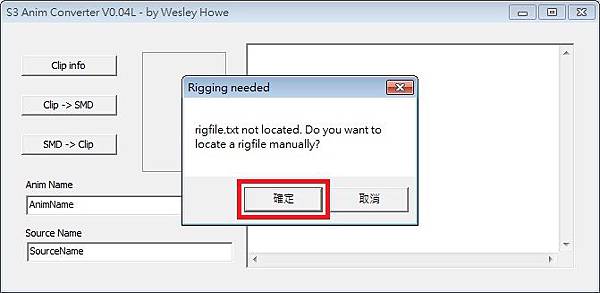
到一開始我們下載的 adult_bodies_4_anim[成人骨骼模型] 中 選擇檔案


就可以關掉轉换工具了
注意:在Animtool 中Clip->SMD時如果有出現"Err!jtcount...."
那是因為妳的a_xvert_701下錯了喔!
(以上資訊由東媽提供)
這時我們回到我的動作盒子中會看到兩個檔案
一個是從s3pe存的
一個是轉換成SMD的檔案

到下載的資料夾 adult_bodies_4_anim[成人骨骼模型] 中
點擊 am_body_4_anim

就開啓了牛奶

先確定 Joints 中 Show skeleton 有打勾
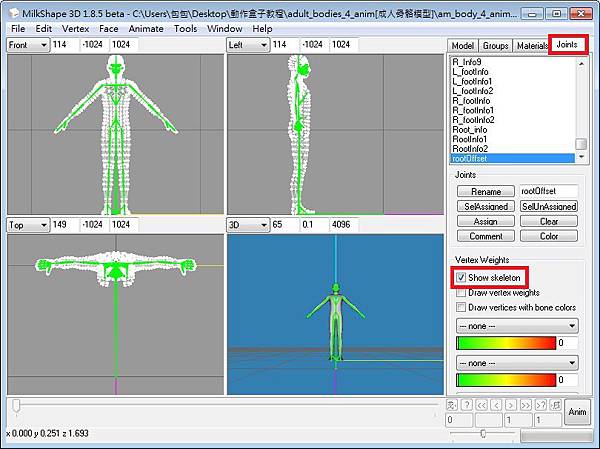
接下來右下角的Anim
設定偵數為60

回到 Model > Select > Joint

就可以選擇你所要改變角度的關節了!!!
選擇後按 Rotate 即可旋轉關節
選擇後按 Move 就可以調整高度喔~
[基本上Oreo是選擇全部的骨架(也就是選擇小人 腰部 部分的點 讓 全身變綠色)
然後按 Moove來 調整高度 醬小人就可以坐下 躺下喔!!!]
灰色色塊內的小人皆可調整關節


你也可以調整至第3第4第5.....


第一偵為一開始的動作
第二偵為接續的動作...中間間隔時間滿快的
你也可以連續做很多動作~
注意:如果沒有按ctrl+K綁定 直接調整許多關節 可能會出現"骨頭歪掉"的情形

調整好之後
再按一下右下角的 Anim

接下來就可以存檔了!!
File > Export > Half-Life SMD...

到你所創的資料夾內覆蓋SMD檔



然後就可以關掉牛奶了!!
這邊你可以選擇存檔(是)或不存檔(否)

接下來~
我們就是要將做好的 smd 檔再轉回 animation
開啟 WesHowe_AnimTool[动画文件转换工具] 中的 Anim Tool

選擇我們剛剛附蓋好的smd檔

然後我們就會在資料夾中看到三個檔案
而 animation 才是我們需要的檔案

打開我們剛剛縮小的s3pe後 開新檔案

將剛剛轉好的 animation 檔直接拉近 s3pe 中


會在數據欄裡看到你的檔案名稱

接下來就是存檔

看妳要存在哪裡
存好後就會在檔案夾中看到猴子囉!!

!!! 動作盒子的製作就完成了 !!!
接下來把你所創的動作盒子放入
安裝路徑\Electronic Arts\模擬市民3\Mods\Packages 中
就可以進入遊戲測試了~


我們有請測試員 闕宮
輸入你所設定的代碼試試看!






好啦~
哪有小孩比媽媽還兇的啊~>< 不玩就不玩嘛...
反正也測試完了!(攤手)
最後~這只是初階版教學囉!
想要晉升為更上一層的自製動作盒子達人請到 ❤meng少爺❤ 家拜訪拜訪囉! 
圖片很多...話也很多...
希望大家都看得懂喔~^^"
大家一起來製作動作盒吧~!!
❤❤❤❤❤❤❤❤❤❤❤❤S❤ I❤M❤S❤3❤萬❤歲❤❤❤❤❤❤❤❤❤❤❤❤


 留言列表
留言列表